邮件服务器软CMailServer安装步骤
windowsserver2012搭建邮箱服务器+客户端界面(hmailserver+af。。。

windowsserver2012搭建邮箱服务器+客户端界⾯(hmailserver+af。
1.简介由于需要较多邮箱,如果去注册需要很多的⼿机号码去验证,⼀个⼈不可能买⼀堆的⼿机号,所以⾃⼰搭建⼀个邮箱服务器可以⼤批量的创建⾃⼰的邮箱账号和收发邮件。
2.安装部署hmai l server1.,根据实际情况选择版本,⼀般就是选择最新版本。
2.双击下载后的⽂件安装过程中⼀直下⼀步或者⾃⼰选择路径,碰到⼀步需要选择数据库的根据⾃⼰的数据库类型进⾏选择(本⽂选择使⽤m y s q l)2.1再下⼀步到输⼊密码这是设置管理密码的2.2验证H M a i l S e r v e r密码,同上⾯设置的密码2.3创建或者已有邮箱服务需要的数据库(本⽂选择新创建)2.4选择数据库类型(本⽂使⽤m y s q l)2.5配置数据库连接参数2.6直接⼀直下⼀步,中途会遇到⼀个报错找不到m y s q l32位的d l l,如下图解决⽅案:下载32位的对应的d l l放进B i n⽂件夹下,位置如下(根据⾃⼰的安装路径)解压到对应的地⽅之后刚才报错的界⾯再按下⼀步,然后安装成功,打开运⾏2.7点击o k之后进⼊管理界⾯,添加域名2.8设置S M T P可明⽂密码发送2.9配置i p地址范围(这边不做限制直接设置为全部打开)2.10添加邮箱账号3.到域名后台把域名M X和A类型解析到邮箱服务器,服务器对外开放25,110,143,587端⼝(注意25端⼝如果是腾讯服务器需要去控制台我的》安全管控》申请解放25端⼝),如果只收不发可以不⽤25端⼝4.使⽤F o x m a i l测试是否成功打开F o x m a i l》管理账号》新建》其他邮箱》⼿动设置,然后会弹出如下界⾯5.创建成功后⽤⾃⼰的q q邮箱给刚才设置好的邮箱发⼀封邮件试试,如下收到了测试邮件表⽰成功6.回复q q邮箱得到如下结果7.批量创建邮箱7.1找个⽬录建⼀个⽂件夹(本⽂在桌⾯创建了测试⽂件夹),建⼀个.v b s的⽂件内容如下:Option ExplicitOn Error Resume Nextwscript.echo "start ..."Dim obBaseAppDim objFSODim objTextFileDim strNewAlias,iDim scrreportDim failedDim addedfailed=0added=0i=0Const ForReading=1Set obBaseApp=CreateObject("hMailServer.Application")Call obBaseApp.Authenticate("Administrator","hmail上⾯设置的管理密码")Set objFSO=CreateObject("Scripting.FileSystemObject")Set objTextFile=objFSO.OpenTextFile("users.txt",ForReading)Do While objTextFile.AtEndOfStream<>TruestrNewAlias=split(objTextFile.Readline,",")Select Case strNewAlias(0)Case "User"AddUser strNewAlias(1),strNewAlias(2),strNewAlias(3)Case "Alias"AddAlias strNewAlias(1),strNewAlias(2),strNewAlias(3)Case "Delete"DelUser strNewAlias(1),strNewAlias(2)End SelectIf err.Number<>0 Thenscrreport=scrreport&"Failed add(probably duplicate):"&strNewAlias(0)&","&strNewAlias(1)&","&strNewAlias(2)&","&strNewAlias(3)&VBNewLine failed=failed+1err.ClearElseadded=added+1End Ifi=i+1Loopscrreport=scrreport&""&VBNewLinescrreport=scrreport&"Added="&added&VBNewLinescrreport=scrreport&"Failed or Duplicates="&failed&VBNewLinewscript.echo scrreportwscript.echo "end !"Sub AddAlias(strAlias,strEmailAddress,strDomain)Dim obDomainDim obAliasesDim obNewAliasSet obDomain=obBaseApp.Domains.ItemByName(strDomain)Set obAliases=obDomain.AliasesSet obNewAlias=obAliases.Add()=strAlias&"@"&strDomainobNewAlias.Value=strEmailAddressobNewAlias.Active=1obNewAlias.Save()Set obNewAlias=NothingSet obAliases=NothingSet obDomain=NothingEnd SubSub AddUser(strUsername,strPassword,strDomain)Dim obDomainDim obAccountsDim obNewAccountSet obDomain=obBaseApp.Domains.ItemByName(strDomain)Set obAccounts=obDomain.AccountsSet obNewAccount=obAccounts.Add()obNewAccount.Address=strUsername&"@"&strDomain 'usernameobNewAccount.Password=strPassword 'passwordobNewAccount.Active=1 'activatesuserobNewAccount.Maxsize=500 'set smailbox size,0=unlimitedobNewAccount.Save()wscript.echo "addok--"&obNewAccount.AddressSet obNewAccount=NothingSet obDomain=NothingSet obAccounts=NothingEnd SubSub DelUser(strUsername,strDomain)Dim obDomainDim obAccountsDim obDelAccountSet obDomain=obBaseApp.Domains.ItemByName(strDomain)Set obAccounts=obDomain.AccountsSet obDelAccount = obAccounts.ItemByAddress(strUsername & "@" & strDomain)obDelAccount.Delete()wscript.echo "delok--"& strUsername & "@" & strDomainSet obDelAccount=NothingSet obDomain=NothingSet obAccounts=NothingEnd Sub在刚才创建的⽬录下再建⼀个t x t⽂件,批量要⽣成的内容如下:User,test05,Test@102,User,test06,Test@203,User,test07,Test@304,⽂件格式固定U s e r开头,⽤户名,密码,域名7.2双击.v b s的⽂件执⾏,执⾏成功之后可以看到插⼊了三条账号3安装部署aft erl ogi c3.1由于邮箱要分配到每个⼈根据⾃⼰的邮箱和密码登录查看和发送邮件,所以需要⼀个可视化界⾯来操作,所以开始如下部署(本⽂选⽤p h p版本,部署⽐较简单,当然您可以选择n e t版本)3.2下载P H P运⾏环境(如果服务器有p h p环境请跳过本步骤)3.3安装过程选择如下图因为本服务器已经安装了m y s q l所以去掉打钩如果没有按照的就选择打钩,根据⾃⼰的服务器需求来进⾏安装然后就⼀直下⼀步直到安装完成。
hMailServer 企业邮件系统安装和配置方法

hMailServer 企业邮件系统安装和配置方法发布日期:12-05-29来源:来自网络阅读:128【大中小】【关闭】核心提示:本文介绍了hMailServer 企业邮件系统安装和配置方法此篇进入正题,详细的说一下安装和配置过程。
得先说一下,hMailServer是真正的邮件服务端,而Roundcube Webmail 仅仅是为hMailServer提供Webmail应用的,可以让你通过Web方式收发邮件,如果你不用Web方式收发邮件,只安装hMailServer就可以了,通过邮件客户端就能收发邮件,比如Outlook或者Foxmail等。
不要被上一篇的系统要求吓到,碰到问题再去看看哪里需要解决,先把hMailServer安装了,下载回来的是可执行文件,Windows下安装问题不大,hMailServer本身还带有Web方式管理邮件系统,也是PHP的,所以要想用Web方式管理邮件系统,你的PHP环境也得先搭建好,而且Roundcube WebMail也是需要PHP的,还有就是数据库的问题,hMailServer可以使用自带的简化本版的MSSQL,或者用Mysql也行,看你喜好。
所以安装hMailServer和Roundcube WebMail之前,请先把PHP+Mysql搞定,起码要求的版本要满足需要,至于是Apache还是IIS也看你的需要了。
还有就是要先把你的域名解析到服务器的IP地址上,比如/,域名的MX记录不要忘了添加。
有时间的话,再把域名的TXT记录也加上,提前用工具把域名的DKIM和SPF记录做好,以免发出的邮件被当成垃圾邮件拒收了。
又罗嗦了这么多,看来真是老了,进入正题,安装hMailServer:[hMailServer安装1、双击hMailServer-5.3.2-B1769.exe][hMailServer安装2、点击Next下一步,选择数据库类型。
][hMailServer安装3、点击Next下一步,选择安装目录。
售后服务微力邮件服务器版安装说明

(售后服务)微力邮件服务器(版)安装说明微力邮件服务器(linux版)安装说明微力邮件服务器(linux版)完整地集所有功能于壹身的通信解决方案不仅包含了普通邮箱管理系统的所有功能,同时也包含有效反病毒、垃圾邮件检测、协同工作组、FTP服务器、Web服务器和安全即时信息服务器等。
互联网协议兼容:SMTP/ESMTP/POP3/IMAP4rev1Jabber/XMPPLDAPHTTP/FTPIPv4/IPv6 SNMPTLS/SSL用于所有适用的协议。
管理员及远程访问:命令行向导设置HTTP管理员界面远程管理员控制台。
微力邮箱管理系统丰富的设置及选项提供多个域及多帐户类型。
除了用户邮件帐号之外,您仍能够创建邮件列表及用于远程服务器邮件恢复的远程帐号。
多域及多用户邮件列表及服务器排列远程帐号执行器目录公告微力邮箱管理系统支持所有的安全功能包括反病毒保护、反垃圾邮件引擎及开放式传播保护等。
安装之后即运行开放式传播保护安全鉴定方案反病毒保护反垃圾邮件保护邮件内容过滤。
存储备份支持:文件系统存储MySQL存储执行过程中ODBC存储硬件需求:x86体系安装大约需要70MB磁盘空间(网络安装大约需要35MB网上空间)软件需求:OpenSSL库Kerberos库Glibcv2.3或更高版本Libz(gzip)库标准DNS库PAM库BashAV 特殊库适用于以下系统的目前可用版本发布前均经过测试及认证:RedHatLinux4ES安装环境:FEDOLA6.0<其它Linux版本安装基本相同>软件版本:merak-8.9.2-6测试版(30天)下载地址:http:///download/linux/merak-latest.html首先把软件安装包下载或者拷贝到本地磁盘中壹已知目录下确定所有的操作于系统管理员的权限下;且且确认系统自带的邮件系统已经卸载防止端口冲突!用管理员身份进入root如果不是请输入:su输入密码:来更改管理员操作;1.解压安装程序包[root@new-host-9icewarp]#tar-xzfmerak-8.9.2-6.tar.gz............/解压缩包/[root@new-host-9icewarp]#ls……………………………./查见目录文件/merak-8.9.2-6merak-8.9.2-6.tar.gz2.安装MERAKforlinux版[root@new-host-9icewarp]#cdmerak-8.9.2-6……………/进入解压文件/[root@new-host-9merak-8.9.2-6]#ls……………………../查见目录文件/ INSTALLinstall.shLICENSEmerak-image-8.9.2-6.tar[root@new-host-9merak-8.9.2-6]#./install.sh…………../执行安装文件事注意程序前的”./”符号系统自动执行安装程序,于屏幕上我们会见到微力邮件系统的安装欢迎屏幕. Installationprefix[/opt/merak]:**Runservicesunderuser[]:root**Runservicesundergroup[]:root//指定运行merak服务的用户和组// ………………………libssl.so library couldn't be found, some parts may not work** libcrypto.so library couldn't be found, some parts may not work**compat-libstdc++-296 package not found! AV engine will not work without it!//之上信息提示LIB文件版本错误,请留意//………………….……………………..///提示信息省略//MerakMailServer**1999-2006IceWarpLtd.**Wizardconfigurationassistant****Loggingisenabledtothefollowingfilesforfuturereference:** Errors: /opt/merak/logs/wizard/merak-wizard-error.log**Actions:/opt/merak/logs/wizard/merak-wizard.log3.添加邮件域和邮件系统管理员壹般情况下安装邮件系统时会自动进入到向导,也可到MERAK的程序文件夹/opt/merak,运行wiard<命令:cd/opt/merk./wizard>**Rootmenu**Youhavethefollowingoptions:****[1]DaemonManagement**[2]AccountsandDomainsManagement**[3]Databasesetup**[4]Advancedoptions**[0]Return**[Q]Exit****Enteryourchoice:2//账号和域管理// AccountsandDomainsManagement**Youhavethefollowingoptions:**[1]Addnewdomain**[2]Deletedomain**[3]Addnewuser**[4]Deleteuser**[0]Return**[Q]Exit****Enteryourchoice:1//添加新域//Createnewdomain:****Domainname:**Domaindescription:icewarpchina//域基本信息,根据自己情况填写//**Administratoremailaddress:admin@ ****OK?[Y/n]y//确认建立新域//**DomaincreatedAddanotherdomain?[Y/n]n//不添加其它域//****AccountsandDomainsManagement Youhavethefollowingoptions:****[1]Addnewdomain**[2]Deletedomain**[3]Addnewuser**[4]Deleteuser****[0]Return**[Q]Exit****Enteryourchoice:3//添加新用户//******Createnewaccount:****Emailaddress:admin@**Password:****Onceagaintoconfirm:**//用户基本信息,根据自己情况填写//**Fullname:administrator**Systemadministrator?[Y/n]y//做为系统管理员用户//****OK?[Y/n]y//确认建立新用户//**Accountcreated**Addanotheruser?[Y/n]n//不添加其它用户//****AccountsandDomainsManagementEnteryourchoice:Q邮件系统中至少需要壹个域和壹个系统管理员帐号,否则系统无法正常运行.4.配置连接库文件Merak利用LIB文件来保证信息传输的安全,不同的LINUX版本LIB文件也不尽相同,如果您使用LINUX是4版本,您将不需要做如下设置,否则您需要libssl.so.4和libcrypto.so.4文件.请留意安装时的提示信息,如出现本例中所显示的LIB错误,请按如下操作.将系统LIB目录</lib>下的libssl.so.6和libcrypto.so.6<不同版本文件名可能有些不同>复制到用户lib目录</usr/lib>且更名为libssl.so.4和libcrypto.so.4.命令如下:或使用通用的文件下载地址:http:///downloads/linux.html[root@new-host-9lib]#cd/lib[root@new-host-9lib]#lslibssl*.*libssl.so.0.9.8blibssl.so.6[root@new-host-9lib]#cplibssl.so.6/usr/lib/libssl.so.4…./拷贝libssl.so.6到usr/lib/目录下且改名为libssl.so.4/[root@new-host-9lib]#lslibcry*.*libcrypt-2.5.solibcrypto.so.0.9.8blibcrypto.so.6libcrypt.so.1[root@new-host-9lib]#cplibcrypto.so.6/usr/lib/libcrypto.so.4…………/拷贝libcrypto.so.6到usr/lib/目录下且且改名为libcrypto.so.4/[root@new-host-9merak]#cd/opt/merak[root@new-host-9merak]#./startd………………………./启动微力邮件系统各服务/ StartingMerakMailServerAVGIntegrationDaemon:[OK] StartingMerakMailServerServiceHelperDaemon:[OK] StartingMerakMailServerServiceControlDaemon:[OK] StartingMerakMailServerSMTPServiceDaemon:[OK] StartingMerakMailServerPOP3/IMAP4ServiceDaemon:[OK] StartingMerakMailServerMessagingServiceDaemon:[OK] StartingMerakMailServerGroupWareServiceDaemon:[OK]安装结束以后我们能够于IE浏览器里输入:http://locahost:32000/mail测试系统是否已经于运行http://localhost:32000/admin进入管理页面注意:LINUX下默认情况登陆账号请不要加后缀,如admin@直接用admin登陆.日常维护:/opt/merak下的stopd用于停止微力邮件系统各服务/opt/merak下的startd启动微力邮件系统各服务/opt/merak下的wizard用于添加/删除邮件系统的域和用户,也能够配置数据库等,详细内容请关注后续教程.。
(完整word)hMailServer 企业邮件系统安装和配置方法

hMailServer 企业邮件系统安装和配置方法发布日期:12-05—29 来源:来自网络阅读:128 【大中小】【关闭】核心提示:本文介绍了hMailServer 企业邮件系统安装和配置方法此篇进入正题,详细的说一下安装和配置过程.得先说一下,hMailServer是真正的邮件服务端,而Roundcube Webmail仅仅是为hMailServer 提供Webmail应用的,可以让你通过Web方式收发邮件,如果你不用Web方式收发邮件,只安装hMailServer就可以了,通过邮件客户端就能收发邮件,比如Outlook或者Foxmail等。
不要被上一篇的系统要求吓到,碰到问题再去看看哪里需要解决,先把hMailServer安装了,下载回来的是可执行文件,Windows下安装问题不大,hMailServer本身还带有Web方式管理邮件系统,也是PHP的,所以要想用Web方式管理邮件系统,你的PHP环境也得先搭建好,而且Roundcube WebMail也是需要PHP的,还有就是数据库的问题,hMailServer可以使用自带的简化本版的MSSQL,或者用Mysql也行,看你喜好。
所以安装hMailServer和Roundcube WebMail之前,请先把PHP+Mysql搞定,起码要求的版本要满足需要,至于是Apache还是IIS也看你的需要了.还有就是要先把你的域名解析到服务器的IP地址上,比如/mail.abc。
com,域名的MX记录不要忘了添加。
有时间的话,再把域名的TXT记录也加上,提前用工具把域名的DKIM和SPF记录做好,以免发出的邮件被当成垃圾邮件拒收了。
又罗嗦了这么多,看来真是老了,进入正题,安装hMailServer:[hMailServer安装 1、双击hMailServer-5。
3。
2-B1769。
exe][hMailServer安装 2、点击Next下一步,选择数据库类型。
CMail邮件服务器使用说明
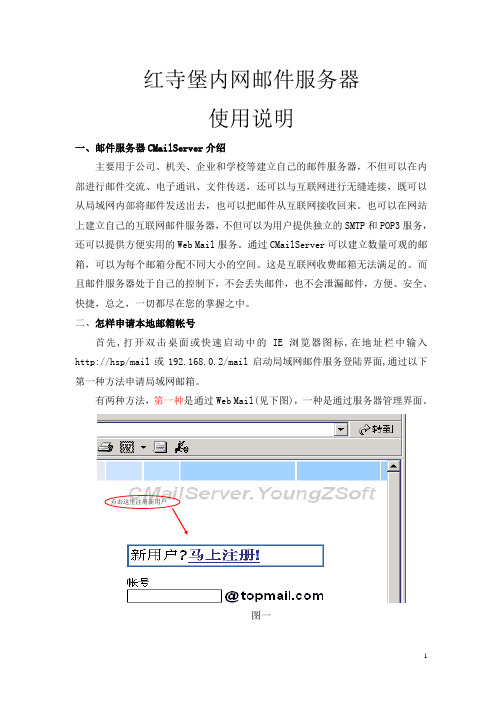
红寺堡内网邮件服务器使用说明一、邮件服务器CMailServer介绍主要用于公司、机关、企业和学校等建立自己的邮件服务器,不但可以在内部进行邮件交流、电子通讯、文件传送,还可以与互联网进行无缝连接,既可以从局域网内部将邮件发送出去,也可以把邮件从互联网接收回来。
也可以在网站上建立自己的互联网邮件服务器,不但可以为用户提供独立的SMTP和POP3服务,还可以提供方便实用的Web Mail服务。
通过CMailServer可以建立数量可观的邮箱,可以为每个邮箱分配不同大小的空间。
这是互联网收费邮箱无法满足的。
而且邮件服务器处于自己的控制下,不会丢失邮件,也不会泄漏邮件,方便、安全、快捷,总之,一切都尽在您的掌握之中。
二、怎样申请本地邮箱帐号首先,打开双击桌面或快速启动中的IE浏览器图标,在地址栏中输入http://hsp/mail或192.168.0.2/mail启动局域网邮件服务登陆界面,通过以下第一种方法申请局域网邮箱。
有两种方法,第一种是通过Web Mail(见下图),一种是通过服务器管理界面。
点击这里注册新用户图一第二种方法可由系统管理员集中分配邮箱帐号,密码在使用者下次登陆后再修改。
建议通过第一种方法由使用者自己申请。
接下来将进入如下注册界面。
图二输入用户名输入密码输入姓名输入所在科室确认无误后,点击以上输入项目中,帐号可以输入中文,也可输入字母。
建议输入字母(比如:张三,可以输入每个汉字的汉语拼音的第一个字母zs 作为帐号),当然你也可输入其他字母的组合形式作为帐号。
在密码和重输密码框中可以输入不超过127个字母和数字的组合,建议输入3—6个字母和数字或它们的组合作为密码较为适宜。
在你的姓名和备注输入框中,请用汉字形式输入你的真实姓名和所在科室以方便服务器管理员的工作。
以上输入工作进行完以后,就可以点击注册按钮,如一切正常将进入下一工作界面,如下图所示:点击图三如要登录你的邮箱就可点击马上登录自动转入图一的登录界面。
hMailServer搭建过程
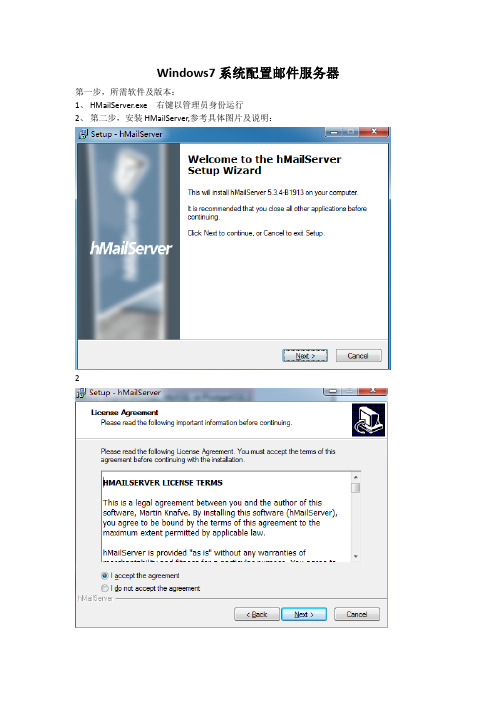
Windows7 系统配置邮件服务器
第一步,所需软件及版本: 1、 HMailServer.exe 右键以管理员身份运行 2、 第二步,安装 HMailServer,参考具体图片及说明:
2
3
4、
5、
6、
7、
8、选择新建即第一个,然后 nextΒιβλιοθήκη 选择 MySqlnext 9、
创建新的数据库 mailFast 用户名:root 密码:merit 10、
Service 选择 MySql 11、
报上面的错误—》解决办法,将 mysql 安装路径下 lib 下的 libmysql.dll 拷贝到 hMailServer 安装路径下的 bin 下—》previous->next 12、
完成! 13、输入密码 merit
hMailServer 默认用户名为:Administrator
密码为:上面设置的 merit
第四步:配置 hMailServer
1、 汉化 hMailServer 2、 把 chinese.ini 文件复制到 hMailServer 安装目录下的\Languages 3、 编辑\Bin\hMailServer.INI 文件,在[GUILanguages] 字段中的 ValidLanguages 项添加“chinese” ;
邮件服务器安装和配置
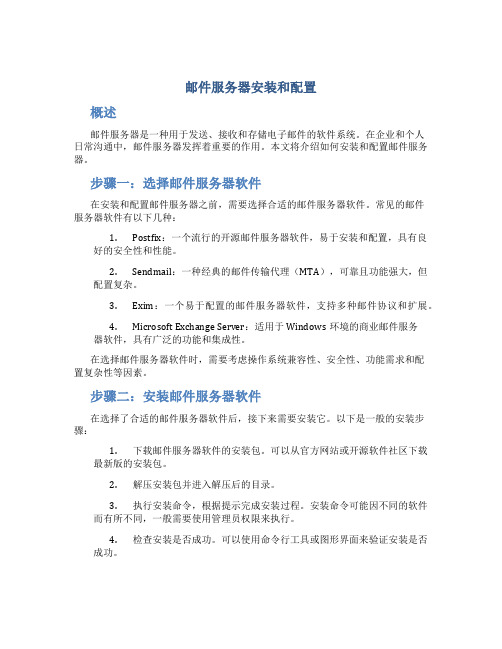
邮件服务器安装和配置概述邮件服务器是一种用于发送、接收和存储电子邮件的软件系统。
在企业和个人日常沟通中,邮件服务器发挥着重要的作用。
本文将介绍如何安装和配置邮件服务器。
步骤一:选择邮件服务器软件在安装和配置邮件服务器之前,需要选择合适的邮件服务器软件。
常见的邮件服务器软件有以下几种:1.Postfix:一个流行的开源邮件服务器软件,易于安装和配置,具有良好的安全性和性能。
2.Sendmail:一种经典的邮件传输代理(MTA),可靠且功能强大,但配置复杂。
3.Exim:一个易于配置的邮件服务器软件,支持多种邮件协议和扩展。
4.Microsoft Exchange Server:适用于Windows环境的商业邮件服务器软件,具有广泛的功能和集成性。
在选择邮件服务器软件时,需要考虑操作系统兼容性、安全性、功能需求和配置复杂性等因素。
步骤二:安装邮件服务器软件在选择了合适的邮件服务器软件后,接下来需要安装它。
以下是一般的安装步骤:1.下载邮件服务器软件的安装包。
可以从官方网站或开源软件社区下载最新版的安装包。
2.解压安装包并进入解压后的目录。
3.执行安装命令,根据提示完成安装过程。
安装命令可能因不同的软件而有所不同,一般需要使用管理员权限来执行。
4.检查安装是否成功。
可以使用命令行工具或图形界面来验证安装是否成功。
步骤三:配置邮件服务器在成功安装邮件服务器软件后,需要进行相应的配置,以确保其正常运行。
以下是一般的配置步骤:1.打开配置文件。
不同的邮件服务器软件使用不同的配置文件,一般位于安装目录下的/etc或conf子目录中。
2.根据需求修改配置文件。
配置文件包含了各种配置选项,例如网络设置、域名配置、认证方式、存储路径等。
根据具体需求进行修改。
3.保存并关闭配置文件。
在修改完配置文件后,保存并关闭文件。
4.重启邮件服务器。
根据具体的邮件服务器软件,执行相应的命令来重启邮件服务器。
5.检查邮件服务器的运行状态。
邮件服务器软件CMailServer安装步骤
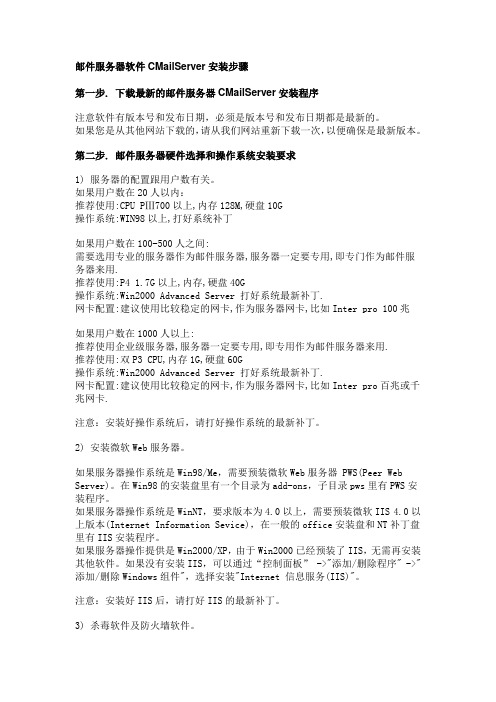
邮件服务器软件CMailServer安装步骤第一步. 下载最新的邮件服务器CMailServer安装程序注意软件有版本号和发布日期,必须是版本号和发布日期都是最新的。
如果您是从其他网站下载的,请从我们网站重新下载一次,以便确保是最新版本。
第二步. 邮件服务器硬件选择和操作系统安装要求1) 服务器的配置跟用户数有关。
如果用户数在20人以内:推荐使用:CPU PⅢ700以上,内存128M,硬盘10G操作系统:WIN98以上,打好系统补丁如果用户数在100-500人之间:需要选用专业的服务器作为邮件服务器,服务器一定要专用,即专门作为邮件服务器来用.推荐使用:P4 1.7G以上,内存,硬盘40G操作系统:Win2000 Advanced Server 打好系统最新补丁.网卡配置:建议使用比较稳定的网卡,作为服务器网卡,比如Inter pro 100兆如果用户数在1000人以上:推荐使用企业级服务器,服务器一定要专用,即专用作为邮件服务器来用.推荐使用:双P3 CPU,内存1G,硬盘60G操作系统:Win2000 Advanced Server 打好系统最新补丁.网卡配置:建议使用比较稳定的网卡,作为服务器网卡,比如Inter pro百兆或千兆网卡.注意:安装好操作系统后,请打好操作系统的最新补丁。
2) 安装微软Web服务器。
如果服务器操作系统是Win98/Me,需要预装微软Web服务器 PWS(Peer Web Server)。
在Win98的安装盘里有一个目录为add-ons,子目录pws里有PWS安装程序。
如果服务器操作系统是WinNT,要求版本为4.0以上,需要预装微软IIS 4.0以上版本(Internet Information Sevice),在一般的office安装盘和NT补丁盘里有IIS安装程序。
如果服务器操作提供是Win2000/XP,由于Win2000已经预装了IIS,无需再安装其他软件。
CMailServer使用手册

一、邮件服务器CMailServer介绍主要用于公司、机关、企业和学校等建立自己的邮件服务器,不但可以在内部进行邮件交流、电子通讯、文件传送,还可以与互联网进行无缝连接,既可以从局域网内部将邮件发送出去,也可以把邮件从互联网接收回来。
也可以在网站上建立自己的互联网邮件服务器,不但可以为用户提供独立的SMTP和POP3服务,还可以提供方便实用的Web Mail服务。
通过CMailServer可以建立数量可观的邮箱,可以为每个邮箱分配不同大小的空间。
这是互联网收费邮箱无法满足的。
而且邮件服务器处于自己的控制下,不会丢失邮件,也不会泄漏邮件,方便、安全、快捷,总之,一切都尽在您的掌握之中。
邮件服务器CMailServer支持所有通用的邮件客户端软件,如Outlook、Foxmail等收发邮件。
提供了完善的Web Mail功能,支持收件箱、发件箱、收藏箱、垃圾箱操作,支持个人签名档,支持POP3邮件接收。
用户可以通过浏览器申请邮箱、修改密码。
ESMTP 验证功能可以有效的防止垃圾邮件发送者的入侵,也可以防止任何盗用邮箱发送邮件的行为。
还为管理员提供了一系列的管理功能:用户使用记录,用户报表生成器,集体邮件通知,NT服务方式运行,邮件备份等。
管理员也可以通过浏览器远程管理帐号。
邮件服务器CMailServer支持邮件杀毒,能很好的和瑞星、诺顿等名牌杀毒软件配合使用,轻松杀毒。
邮件服务器CMailServer支持简单易用的邮件过滤和IP过滤。
同时Web Mail还提供了开放的COM编程接口,为系统集成、ERP、办公自动化、网站制作等软件公司开发邮件相关项目和软件提供了方便。
CMailServer拥有大量的中国用户,几百个互联网站常年运行着CMailServer为其用户提供邮件服务。
强大的使用群体和测试群体以及长期技术支持的经验,使我们能够独立的应对各种技术问题和难点。
CMailServer操作简单,设置方便,非常适合中国用户使用,是大家建设邮件服务器的很好选择。
HmaiServer邮件服务器及AfterLogic webmail安装配置向导
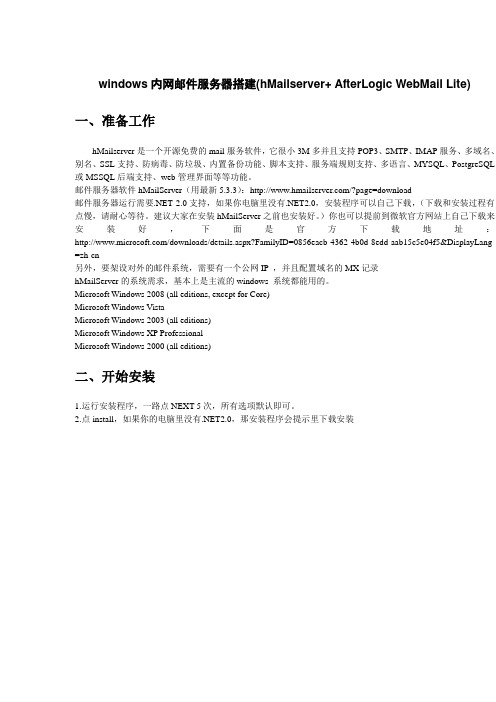
windows内网邮件服务器搭建(hMailserver+ AfterLogic WebMail Lite) 一、准备工作hMailserver是一个开源免费的mail服务软件,它很小3M多并且支持POP3、SMTP、IMAP服务、多域名、别名、SSL支持、防病毒、防垃圾、内置备份功能、脚本支持、服务端规则支持、多语言、MYSQL、PostgreSQL 或MSSQL后端支持、web管理界面等等功能。
邮件服务器软件hMailServer(用最新5.3.3):/?page=download邮件服务器运行需要.NET 2.0支持,如果你电脑里没有.NET2.0,安装程序可以自己下载,(下载和安装过程有点慢,请耐心等待。
建议大家在安装hMailServer之前也安装好。
)你也可以提前到微软官方网站上自己下载来安装好,下面是官方下载地址:/downloads/details.aspx?FamilyID=0856eacb-4362-4b0d-8edd-aab15c5e04f5&DisplayLang =zh-cn另外,要架设对外的邮件系统,需要有一个公网IP ,并且配置域名的MX记录hMailServer的系统需求,基本上是主流的windows 系统都能用的。
Microsoft Windows 2008 (all editions, except for Core)Microsoft Windows V istaMicrosoft Windows 2003 (all editions)Microsoft Windows XP ProfessionalMicrosoft Windows 2000 (all editions)二、开始安装1.运行安装程序,一路点NEXT 5次,所有选项默认即可。
2.点install,如果你的电脑里没有.NET2.0,那安装程序会提示里下载安装3.我们点击是,安装程序开始自动下载。
实验五:Imail邮件服务器的安装与配置

计算机科学系实验报告实验五:Imail邮件服务器的安装与配置一、实验目的1 了解Imai邮件服务器的工作原理2 掌握Imai服务器的安装与配置3 掌握Imai的相关安全设置二、实验仪器设备与实验环境条件1. Windows XP2. Imai version 8.013. WMware 7.1.0 build-261024三、实验内容、步骤、结果IMail是一款高性能的、基于标准的SMTP/POP3/IMAP4/LDAP邮件服务器。
简单直观的图形用户界面非常易于用户的管理。
其主要特色包括:支持多域名,支持远程管理,支持Web下收发邮件,可创建邮递清单,并具有反垃圾邮件功能,病毒防护功能。
其操作简单,功能异常强大。
利用它可以很方便地在计算机上创建一个邮件服务器。
1 安装Imai邮件服务器(1) 双击Setup.exe安装程序。
(2) 进入安装第一步时,系统会弹出一个欢迎窗口,并询问是否现在查看IMail说明文件,如果不查看自述文件,单击Next按钮进行下一步安装操作。
(3) 系统会提示用户输入一个邮件服务器主机台,默认情况下为本机计算机的主机名。
在这里将邮件服务器主机名采用计算机的主机名。
单击Next 按钮执行下一步安装操作。
(4) 在选择存放IMail数据的数据库时,会出现3个选项,依次为:Windows NT数据库(ODBC) 、IMail自带数据库、其他数据(要依从于ODBC 数据源)。
这里推荐使用IMail数据库,即选择第2项。
单击Next按钮进行下一步安装操作。
(5) 默认情况下安装路径为C盘根目录。
此时可以根据实际硬盘分区情况来选择安装目录。
单击Next按钮进行下一步安装操作。
(6) 选择IMail程序的快捷方式安装目录,默认为程序文件夹的根目录下。
这里可以不用更改程序文件夹。
单击Next按钮进行下一步安装操作。
(7) SSL是安全套按层,它可以保证邮件在网络传输中数据的安全性。
在“SSL Keys”对话框中单击【是】按钮则安装,单击【否】按钮则不安装。
邮件服务器CMailServer安装步骤
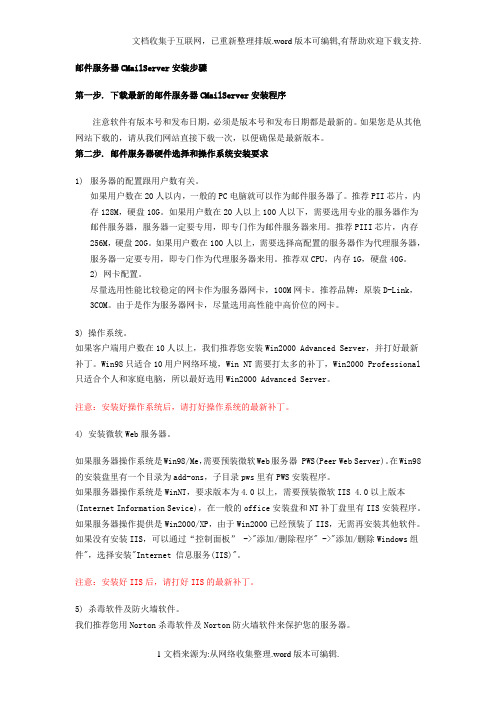
邮件服务器CMailServer安装步骤第一步. 下载最新的邮件服务器CMailServer安装程序注意软件有版本号和发布日期,必须是版本号和发布日期都是最新的。
如果您是从其他网站下载的,请从我们网站直接下载一次,以便确保是最新版本。
第二步. 邮件服务器硬件选择和操作系统安装要求1)服务器的配置跟用户数有关。
如果用户数在20人以内,一般的PC电脑就可以作为邮件服务器了。
推荐PII芯片,内存128M,硬盘10G。
如果用户数在20人以上100人以下,需要选用专业的服务器作为邮件服务器,服务器一定要专用,即专门作为邮件服务器来用。
推荐PIII芯片,内存256M,硬盘20G。
如果用户数在100人以上,需要选择高配置的服务器作为代理服务器,服务器一定要专用,即专门作为代理服务器来用。
推荐双CPU,内存1G,硬盘40G。
2) 网卡配置。
尽量选用性能比较稳定的网卡作为服务器网卡,100M网卡。
推荐品牌:原装D-Link,3COM。
由于是作为服务器网卡,尽量选用高性能中高价位的网卡。
3) 操作系统。
如果客户端用户数在10人以上,我们推荐您安装Win2000 Advanced Server,并打好最新补丁。
Win98只适合10用户网络环境,Win NT需要打太多的补丁,Win2000 Professional 只适合个人和家庭电脑,所以最好选用Win2000 Advanced Server。
注意:安装好操作系统后,请打好操作系统的最新补丁。
4) 安装微软Web服务器。
如果服务器操作系统是Win98/Me,需要预装微软Web服务器 PWS(Peer Web Server)。
在Win98的安装盘里有一个目录为add-ons,子目录pws里有PWS安装程序。
如果服务器操作系统是WinNT,要求版本为4.0以上,需要预装微软IIS 4.0以上版本(Internet Information Sevice),在一般的office安装盘和NT补丁盘里有IIS安装程序。
CmailServer的企业邮局配置方案

CmailServer的企业邮局配置方案CMailServer是一款国产软件,它是北京遥志软件公司开发的。
它目前的最新版本为5.0,它也是笔者发现应用最广、配置最为容易、性能最稳定的一款企业邮件服务器软件,它的下载地址为/cn/。
更为难得的是它为全中文系统(包括帮助文件),这对于中、小型企业系统管理员来说具有相当大的帮助。
CMailServer不但可以在内部进行邮件交流、电子通讯、文件传送,还可以在网站上建立自己的互联网邮件服务器。
它既可以从局域网内部将邮件发送出去,也可以把邮件从互联网接收回来。
不但可以为用户提供独立的SMTP和POP3服务,还可与互联网进行无缝连接,提供方便实用的Web Mail服务。
它几乎可以应用于所有Windows系统中,如Windows 98/NT/ME/2000/XP等,但都需要安装相应的IIS组件。
如Windows 98/ME系统中没有IIS组件,则需要安装微软Web服务器“PWS”(Peer Web Server)。
推荐在Windows 2000 Server系统(包括Windows 2000 Pro)中应用,如果需要WebMail功能,那就需要安装IIS,当然最好是安装Windows系统的最新补丁。
下面就以Windows 2000 Pro系统(多数中、小型企业的邮件服务器都是采用这一系统)下使用CMailServer为例介绍其配置方法。
CMailServer的安装非常简单,如果没有安装IIS组件,完成结束前会提示相应信息,这时其它功能一切正常,只是不能使用WebMail功能了。
要检查WebMail功能是否正常启动,可在本机浏览器的地址输入“http://127.0.0.1/mail”即可测试,如果能出现如图1所示的界面即表示成功。
下面对其主要配置方面分别予以介绍。
1. 系统配置在前面我们介绍到CMailServer既可以作为企业内部邮件服务器,单纯收发企业内部邮件,也可作为外部互联网邮件服务器,用于收发外部邮件,当然也可以两者兼顾,而且在配置方面比ExchangeServer 2000更方便。
Linux邮件服务器
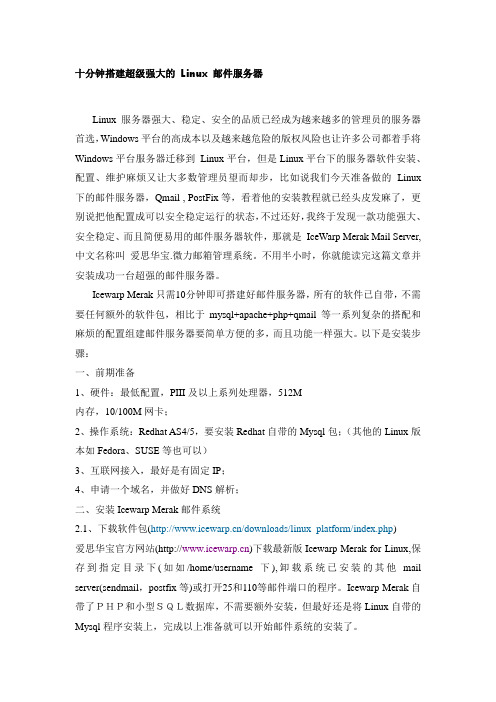
十分钟搭建超级强大的Linux 邮件服务器Linux服务器强大、稳定、安全的品质已经成为越来越多的管理员的服务器首选,Windows平台的高成本以及越来越危险的版权风险也让许多公司都着手将Windows平台服务器迁移到Linux平台,但是Linux平台下的服务器软件安装、配置、维护麻烦又让大多数管理员望而却步,比如说我们今天准备做的Linux 下的邮件服务器,Qmail , PostFix等,看着他的安装教程就已经头皮发麻了,更别说把他配置成可以安全稳定运行的状态,不过还好,我终于发现一款功能强大、安全稳定、而且简便易用的邮件服务器软件,那就是IceWarp Merak Mail Server,中文名称叫爱思华宝.微力邮箱管理系统。
不用半小时,你就能读完这篇文章并安装成功一台超强的邮件服务器。
Icewarp Merak只需10分钟即可搭建好邮件服务器,所有的软件已自带,不需要任何额外的软件包,相比于mysql+apache+php+qmail等一系列复杂的搭配和麻烦的配置组建邮件服务器要简单方便的多,而且功能一样强大。
以下是安装步骤:一、前期准备1、硬件:最低配置,PIII及以上系列处理器,512M内存,10/100M网卡;2、操作系统:Redhat AS4/5,要安装Redhat自带的Mysql包;(其他的Linux版本如Fedora、SUSE等也可以)3、互联网接入,最好是有固定IP;4、申请一个域名,并做好DNS解析;二、安装Icewarp Merak邮件系统2.1、下载软件包(/downloads/linux_platform/index.php)爱思华宝官方网站()下载最新版Icewarp Merak for Linux,保存到指定目录下(如如/home/username下),卸载系统已安装的其他mail server(sendmail,postfix等)或打开25和110等邮件端口的程序。
邮件服务器安装和配置

邮件服务器安装和配置实验八邮件服务器安装与配置【实验目的】1.掌握Mail 服务器的安装、配置;2.掌握Mail 服务器的构成;3.掌握Mail 服务的测试.【实验准备】下载邮件服务器软件Winmail Server。
【实验内容】7.0准备工作⒈ Winmail Server简介Winmail Server 是一款安全易用全功能的邮件服务器软件,它既能够作为局域网邮件服务器、互联网邮件服务器,也能够作为拨号ISDN、ADSL宽带、FTTB、有线通(CableModem) 等接入方式的邮件服务器与邮件网关。
2.有关软件的准备(1)Winmail Server:邮件服务器软件(2)FoxMail或者Outlook:邮件客户端7.1Winmail Server系统安装在安装过程中与通常的软件类似,下面只给一些要注意的步骤,如安装组件、安装目录、运行方式与设置管理员的登陆密码等。
1)开始安装2)选择安装目录,注意请不要用中文目录。
3)选择安装组件4)选择附加任务服务器核心运行方式要紧有两种:作为系统服务运行与单独程序运行。
以系统服务运行仅当您的操作系统平台是Windows NT4、Windows 2000、Windows XP与Windows 2003时,才能有效;以单独程序运行适用于所有的Win32操作系统。
同时在安装过程中,假如是检测到配置文件已经存在,安装程序会让选择是否覆盖已有的配置文件,注意升级时要选择"保留原有设置"。
5)设置密码在上一步中,假如您选择覆盖已有的配置文件或者第一次安装,则安装程序还会让您输入系统管理员密码与系统管理员邮箱的密码,为安全请设置一个安全的密码,当然以后是能够修改的。
6)安装成功系统安装成功后,安装程序会让用户选择是否立即运行Winmail Server 程序。
假如程序运行成功,将会在系统托盘区显示图标;假如程序启动失败,则用户在系统托盘区看到图标,这时用户能够到Windows 系统的“管理工具”/“事件查看器”查看系统“应用程序日志”,熟悉Winmail Server 程序启动失败原因。
CMailServer使用手册

一、邮件服务器CMailServer介绍主要用于公司、机关、企业和学校等建立自己的邮件服务器,不但可以在内部进行邮件交流、电子通讯、文件传送,还可以与互联网进行无缝连接,既可以从局域网内部将邮件发送出去,也可以把邮件从互联网接收回来。
也可以在网站上建立自己的互联网邮件服务器,不但可以为用户提供独立的SMTP和POP3服务,还可以提供方便实用的Web Mail服务。
通过CMailServer可以建立数量可观的邮箱,可以为每个邮箱分配不同大小的空间。
这是互联网收费邮箱无法满足的。
而且邮件服务器处于自己的控制下,不会丢失邮件,也不会泄漏邮件,方便、安全、快捷,总之,一切都尽在您的掌握之中。
邮件服务器CMailServer支持所有通用的邮件客户端软件,如Outlook、Foxmail等收发邮件。
提供了完善的Web Mail功能,支持收件箱、发件箱、收藏箱、垃圾箱操作,支持个人签名档,支持POP3邮件接收。
用户可以通过浏览器申请邮箱、修改密码。
ESMTP 验证功能可以有效的防止垃圾邮件发送者的入侵,也可以防止任何盗用邮箱发送邮件的行为。
还为管理员提供了一系列的管理功能:用户使用记录,用户报表生成器,集体邮件通知,NT服务方式运行,邮件备份等。
管理员也可以通过浏览器远程管理帐号。
邮件服务器CMailServer支持邮件杀毒,能很好的和瑞星、诺顿等名牌杀毒软件配合使用,轻松杀毒。
邮件服务器CMailServer支持简单易用的邮件过滤和IP过滤。
同时Web Mail还提供了开放的COM编程接口,为系统集成、ERP、办公自动化、网站制作等软件公司开发邮件相关项目和软件提供了方便。
CMailServer拥有大量的中国用户,几百个互联网站常年运行着CMailServer为其用户提供邮件服务。
强大的使用群体和测试群体以及长期技术支持的经验,使我们能够独立的应对各种技术问题和难点。
CMailServer操作简单,设置方便,非常适合中国用户使用,是大家建设邮件服务器的很好选择。
邮件服务器软CMailServer安装步骤
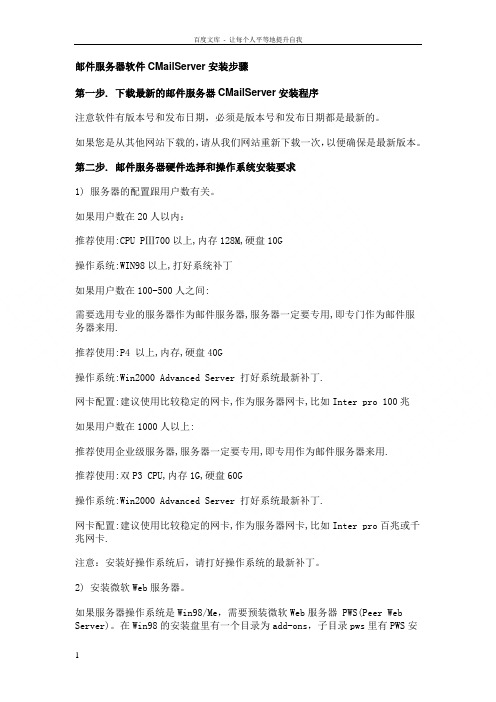
邮件服务器软件CMailServer安装步骤第一步. 下载最新的邮件服务器CMailServer安装程序注意软件有版本号和发布日期,必须是版本号和发布日期都是最新的。
如果您是从其他网站下载的,请从我们网站重新下载一次,以便确保是最新版本。
第二步. 邮件服务器硬件选择和操作系统安装要求1) 服务器的配置跟用户数有关。
如果用户数在20人以内:推荐使用:CPU PⅢ700以上,内存128M,硬盘10G操作系统:WIN98以上,打好系统补丁如果用户数在100-500人之间:需要选用专业的服务器作为邮件服务器,服务器一定要专用,即专门作为邮件服务器来用.推荐使用:P4 以上,内存,硬盘40G操作系统:Win2000 Advanced Server 打好系统最新补丁.网卡配置:建议使用比较稳定的网卡,作为服务器网卡,比如Inter pro 100兆如果用户数在1000人以上:推荐使用企业级服务器,服务器一定要专用,即专用作为邮件服务器来用.推荐使用:双P3 CPU,内存1G,硬盘60G操作系统:Win2000 Advanced Server 打好系统最新补丁.网卡配置:建议使用比较稳定的网卡,作为服务器网卡,比如Inter pro百兆或千兆网卡.注意:安装好操作系统后,请打好操作系统的最新补丁。
2) 安装微软Web服务器。
如果服务器操作系统是Win98/Me,需要预装微软Web服务器 PWS(Peer Web Server)。
在Win98的安装盘里有一个目录为add-ons,子目录pws里有PWS安装程序。
如果服务器操作系统是WinNT,要求版本为以上,需要预装微软IIS 以上版本(Internet Information Sevice),在一般的office安装盘和NT补丁盘里有IIS 安装程序。
如果服务器操作提供是Win2000/XP,由于Win2000已经预装了IIS,无需再安装其他软件。
如果没有安装IIS,可以通过“控制面板” ->"添加/删除程序" ->"添加/删除Windows组件",选择安装"Internet 信息服务(IIS)"。
邮件服务器搭建的详细步骤

准备工作思路安装IIS。
依次进入“控制面板”→“添加/删除程序”→“添加/删除Windows组件”,然后在弹出的窗口中选择“Internet信息服务(IIS)”即可;需要注意的是,一定要选定IIS服务下面的“SMTP Service”服务选项。
或者邮件服务器的配置同样是企业网络管理中经常要进行的任务之一。
与Web网站、FTP站点服务器一样,邮件服务器的配置方案也非常之多,但对于中小型企业说,利用网络操作系统自带的方式进行配置是最经济的。
本文中,要向大家介绍如何在Windows Server 2003系统中配置企业内部邮件服务器。
一、基本思路在Windows Server 2003系统中,配置邮件服务器有两种主要途经:(1)利用“配置您的服务器向导”进行;(2)通过“添加或删除程序”安装相关组件进行。
本学习内容中将分别予以介绍。
以下是整个邮件服务器基本配置思路。
二、安装配置邮件服务器邮件服务器的安装其实就是PO3、SMTP服务相关组件的安装,本文主要为大家介绍如何利用“配置您的服务器向导”进行安装邮件服务器。
(1)执行【开始】→【管理工具】→【配置您的服务器向导】菜单操作,打开如下图所示对话框。
“欢迎使用‘配置您的服务器向导’”对话框(2)单击“下一步”按钮,打开如下图所示对话框。
这是一个预备步骤,在其中提示了在进行以下步骤前需要做好的准备工作。
“预备步骤”对话框(3)单击“下一步”按钮,打开如图所示对话框。
在其中选择“邮件服务器(POP3,SMTP)选项。
“服务器角色”对话框(4)单击“下一步”按钮,打开如图所示对话框。
在其中要求选择邮件服务器中所使用的用户身份验证方法,一般如果是在域网络中,选择“Active Directory集成的”这种方式,这样邮件服务器就会以用户的域帐户进行身份认证。
然后在“电子邮件域名”中指定一个邮件服务器名,本示例为grfwgz.mail。
“配置POP3服务”对话框(5)单击“下一步”按钮,打开如图47所示对话框。
创建邮件服务器共17页

2.客户端申请注册创建邮箱 操作方法
⑴ 在客户机上运行Web浏览器,在地址栏中输 入邮件服务器的域名或IP地址,如教材图14.13所示。 如:w2ks11.dmn11/mail/,其中 w2ks11 为邮件服 务器的主机名。
⑵ 在教材图14.13所示的界面中单击【马上注 册】,出现对话框,添写帐号、口令、姓名等信息, 然后单击【注册】按钮,出现提示注册成功界面,此 时帐号注册成功,即客户端申请创建邮箱成功。
4.自动回复 在如教材图4.20所示的对话框中,可以设置邮
箱的自动回复属性,在“允许自动回复”复选框前 打“√”,则该邮箱就具有了自动回复功能。自动回 复的主题和内容可根据需要进行填写。
实训作业 分组申请或建立邮箱,并由管理员对邮箱进行
管理。
14.3 项目三 收发电子邮件
14.3.1 任务一 使用 Web 浏览器收发电子邮件
邮件。CMailServer还提供了完善的Web Mail网页 收发邮件功能,用户可以通过浏览器申请邮箱、修 改密码、接收和发送邮件。
14.1.2 任务二 安装邮件服务器
操作方法 ⑴ 运行CMailsetup安装包出现如教材图14.1所
示对话框。 ⑵ 单击【是】出现如教材图14.2所示的欢迎界
面。
操作方法 ⑴ 运行 Web 浏览器,在地址栏中输入邮件服务
器地址。 ⑵ 在登录界面中输入“用户邮件帐号”和“密
码”,按【登录】按钮,即可进入邮箱。 ⑶ 收邮件:在如教材图14.22所示的界面中,鼠
标单击“收件箱”,即可打开“收件箱”。选择邮件, 单击即可阅读。
⑷ 发邮件:在如教材图14.22所示的邮箱 界面中,鼠标单击“写新邮件”,即可出现如 教材图14.24所示界面,在收件人、抄送、暗 送及主题的位置填写相应的内容,在正文位置 写邮件的内容。结束后单击【发送】,如果发 送成功,即可出现发送成功的提示。
Imail邮件服务器的安装与配置
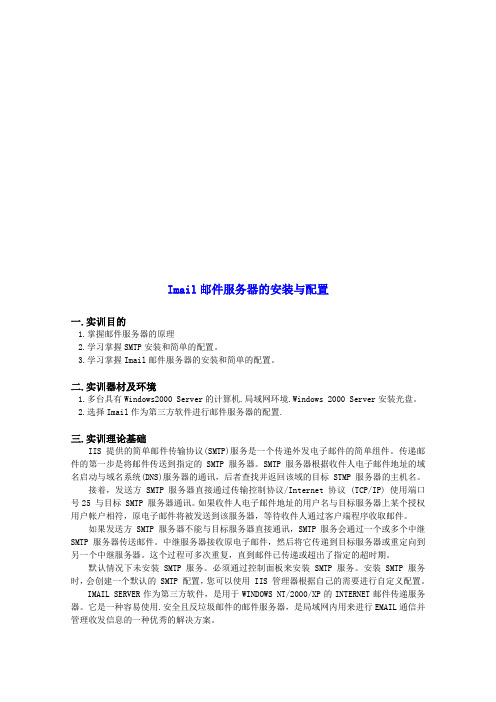
Imail邮件服务器的安装与配置一.实训目的1.掌握邮件服务器的原理2.学习掌握SMTP安装和简单的配置。
3.学习掌握Imail邮件服务器的安装和简单的配置。
二.实训器材及环境1.多台具有Windows2000 Server的计算机.局域网环境.Windows 2000 Server安装光盘。
2.选择Imail作为第三方软件进行邮件服务器的配置.三.实训理论基础IIS 提供的简单邮件传输协议(SMTP)服务是一个传递外发电子邮件的简单组件。
传递邮件的第一步是将邮件传送到指定的SMTP服务器。
SMTP 服务器根据收件人电子邮件地址的域名启动与域名系统(DNS)服务器的通讯,后者查找并返回该域的目标 STMP 服务器的主机名。
接着,发送方 SMTP 服务器直接通过传输控制协议/Internet 协议 (TCP/IP) 使用端口号25 与目标 SMTP 服务器通讯。
如果收件人电子邮件地址的用户名与目标服务器上某个授权用户帐户相符,原电子邮件将被发送到该服务器,等待收件人通过客户端程序收取邮件。
如果发送方 SMTP 服务器不能与目标服务器直接通讯,SMTP 服务会通过一个或多个中继SMTP 服务器传送邮件。
中继服务器接收原电子邮件,然后将它传递到目标服务器或重定向到另一个中继服务器。
这个过程可多次重复,直到邮件已传递或超出了指定的超时期。
默认情况下未安装 SMTP 服务。
必须通过控制面板来安装 SMTP 服务。
安装 SMTP 服务时,会创建一个默认的 SMTP 配置,您可以使用 IIS 管理器根据自己的需要进行自定义配置。
IMAIL SERVER作为第三方软件,是用于WINDOWS NT/2000/XP的INTERNET邮件传递服务器。
它是一种容易使用.安全且反垃圾邮件的邮件服务器,是局域网内用来进行EMAIL通信并管理收发信息的一种优秀的解决方案。
四.实训内容1.SMTP安装和简单的配置;2.Imail邮件服务器的安装;3.Imail邮件服务器的配置;4.设置Outlook Express来测试邮件服务器。
- 1、下载文档前请自行甄别文档内容的完整性,平台不提供额外的编辑、内容补充、找答案等附加服务。
- 2、"仅部分预览"的文档,不可在线预览部分如存在完整性等问题,可反馈申请退款(可完整预览的文档不适用该条件!)。
- 3、如文档侵犯您的权益,请联系客服反馈,我们会尽快为您处理(人工客服工作时间:9:00-18:30)。
邮件服务器软件CMailServer安装步骤第一步. 下载最新的邮件服务器CMailServer安装程序注意软件有版本号和发布日期,必须是版本号和发布日期都是最新的。
如果您是从其他网站下载的,请从我们网站重新下载一次,以便确保是最新版本。
第二步. 邮件服务器硬件选择和操作系统安装要求1) 服务器的配置跟用户数有关。
如果用户数在20人以内:推荐使用:CPU PⅢ700以上,内存128M,硬盘10G操作系统:WIN98以上,打好系统补丁如果用户数在100-500人之间:需要选用专业的服务器作为邮件服务器,服务器一定要专用,即专门作为邮件服务器来用.推荐使用:P4 1.7G以上,内存,硬盘40G操作系统:Win2000 Advanced Server 打好系统最新补丁.网卡配置:建议使用比较稳定的网卡,作为服务器网卡,比如Inter pro 100兆如果用户数在1000人以上:推荐使用企业级服务器,服务器一定要专用,即专用作为邮件服务器来用.推荐使用:双P3 CPU,内存1G,硬盘60G操作系统:Win2000 Advanced Server 打好系统最新补丁.网卡配置:建议使用比较稳定的网卡,作为服务器网卡,比如Inter pro百兆或千兆网卡.注意:安装好操作系统后,请打好操作系统的最新补丁。
2) 安装微软Web服务器。
如果服务器操作系统是Win98/Me,需要预装微软Web服务器 PWS(Peer Web Server)。
在Win98的安装盘里有一个目录为add-ons,子目录pws里有PWS安装程序。
如果服务器操作系统是WinNT,要求版本为4.0以上,需要预装微软IIS 4.0以上版本(Internet Information Sevice),在一般的office安装盘和NT补丁盘里有IIS安装程序。
如果服务器操作提供是Win2000/XP,由于Win2000已经预装了IIS,无需再安装其他软件。
如果没有安装IIS,可以通过“控制面板” ->"添加/删除程序" ->"添加/删除Windows组件",选择安装"Internet 信息服务(IIS)"。
注意:安装好IIS后,请打好IIS的最新补丁。
3) 杀毒软件及防火墙软件。
我们推荐您用Norton杀毒软件及Norton防火墙软件来保护您的服务器。
第三步. 运行邮件服务器CMailServer安装包直接运行下载到本地的邮件服务器CMailServer最新安装程序,安装过程中程序会自动完成基本设置。
第四步. 设置邮件服务器类型您可以根据服务器的互联网连接方式和具体需求,在邮件服务器CMailServer 的"设置"对话框里选择相应的服务类型。
1) 如果您拥有一个互联网固定IP、一个有效的互联网域名和一台运行在互联网上的服务器,那么您可以根据需要选择"作为互联网邮件服务器"。
可以实现互联网收发邮件。
注意,做互联网邮件服务器,还需要进行域名的mx记录设置。
具体请看第八步。
另外,您需要开放25、110、8011三个端口。
2) 如果您拥有一台能够直接上网的服务器(如拨号、宽带连接),拥有多个互联网邮箱,那么您可以根据需要选择"作为局域网/拨号邮件服务器""。
可以实现互联网收发邮件。
3) 如果您的服务器不能上网,那么您只能作为"局域网邮件服务器"。
可以实现局域网内部收发邮件。
第五步. 设置邮件服务器邮件域名打开邮件服务器CMailServer的"设置"对话框,需要在"邮件域名设置"一栏填上相应的邮件域名。
如果您有多个域名想使用这个邮件服务器,您需要选择“多域名”。
如果是作为互联网邮件服务器,请务必填上真实的互联网邮件域名。
否则,您只需要填写一个虚拟的域名,比如。
注意:如果要将单域名改为多域名,所有帐号只能重建。
第六步. 设置邮件服务器DNS打开邮件服务器CMailServer的"设置"对话框,点击"高级",在"互联网邮件发送"一页:检查"主互联网DNS"是否为,"副互联网DNS"是否为。
这两个DNS地址是互联网的根域名服务器,一般不需要修改。
如果您的服务器无法访问这两个DNS服务器地址,请在这两个地方填写本地电信提供的DNS服务器地址。
第七步. 邮件服务器设置完成至此邮件服务器的基本设置已经完成。
下面需要根据服务器的不同类型来做邮箱帐号的申请和邮件客户端设置。
Webmail的访问地址是:.1/mail/ (假设服务器IP是管理员帐号是admin,密码为空。
第八步. 各具体类型邮件服务器安装方法简介1)互联网邮件服务器安装细节和客户端设置将邮件服务器CMailServer作为互联网邮件服务器,必须有下面的条件:拥有一台运行在互联网上的服务器A,有固定IP地址,将邮件服务器CMailServer 安装在这台机器上。
拥有一个互联网合法域名(假设为),那么你的邮件地址格式就是-- 。
SMTP地址和POP3地址就是服务器对应的互联网IP或者对应域名。
首先与你的互联网DNS服务器管理员或者域名服务提供商联系,将你的域名的邮件交换器(MX)设置成服务器A的地址。
具体要求是这样的:假设你的服务器的互联网固定IP地址是,您的域名是,那么要求域名服务商先添加一条A记录,指向你的服务器的互联网固定IP地址,然后将的MX 记录设置成,需要24个小时才能生效,请耐心等待)在邮件服务器CMailServer设置中将邮箱域名设置为你拥有的合法域名,服务选择“作为互联网邮件服务器”。
至此,您的互联网邮件服务器已经安装完毕。
对于客户端使用Outlook收取邮件时,,而就是Webmail 地址。
注意:如果要将单域名改为多域名,所有帐号只能重建。
2)动态域名邮件服务器安装细节和客户端设置动态域名是随着ADSL宽带事业发展起来的一项新技术。
由于ADSL一般不提供互联网固定IP地址,所以用户如果想自己架设互联网邮件服务器:申请一个互联网合法域名。
"动态域名解析服务"提供商(如)那里申请一个帐号,将拥有的合法域名的解析权交给动态域名服务提供商。
一般动态域名服务提供商还会提供一个客户端软件给你,将这个客户端安装在你的宽带上网服务器上。
动态域名具体使用方法可以从服务提供商那里获得技术支持。
剩下的步骤和"互联网邮件服务器安装"的步骤是一样的。
3)拨号邮件服务器安装细节和客户端设置主要用于局域网邮件通讯,同时又能收发互联网邮件。
将邮件服务器CMailServer安装在选定的一台服务器上。
取一个虚拟的域名(假设为),那么你的邮件地址格式就是 -- ,SMTP地址和POP3地址就是服务器的IP地址。
在邮件服务器CMailServer的设置里将邮箱域名设置成,服务选择“作为局域网/拨号邮件服务器”。
由于服务器设置的邮箱域名是虚拟的,互联网是无法识别的,不能正常收发互联网邮件,所以还要在客户端申请邮箱时提供一个有效的互联网POP3邮箱来做为中转邮箱。
具体就是在申请本地邮箱时提供一个合法的互联网POP3邮件地址,该邮件地址对应的POP3服务器地址、帐号、密码。
具体实现原理就是:当邮件服务器CMailServer收到客户端发往互联网的邮件时,就会自动将邮件中的本地邮箱地址替换成自己所设置的POP3邮件地址,然后再通过邮件服务器CMailServer的邮件发送程序发送到互联网。
而客户端登录邮件服务器CMailServer收取邮件时,邮件服务器CMailServer又会根据该用户提供的互联网POP3服务器地址,帐号和密码将互联网邮件收回本地邮箱。
4)局域网邮件服务器安装细节和客户端设置主要用于在局域网或者企业内部网进行邮件通讯服务。
将邮件服务器CMailServer安装在选定的一台服务器上。
取一个虚拟的域名(假设为),那么你的邮件地址格式就是 -- ,SMTP地址和POP3地址就是服务器的IP地址。
在邮件服务器CMailServer的设置里将邮箱域名设置成,服务选择“作为局域网邮件服务器”。
5)多域名邮件服务器安装细节和客户端设置多域名服务器和单域名服务器的设置大部分都是一样的。
只是在域名设置和帐号设置里,有一些不同:在邮件服务器CMailServer的设置里,“邮件域名设?quot;选择“多域名”,通过"添加"、"编辑"、"删除"按钮来设置多域名。
客户端申请帐号和登录邮件服务器时使用的帐号必须是完整的邮件地址,而不是@符号前的字符串。
第九步.怎样升级和搬迁邮件服务器新版本升级方法:1、备份cmailserver/mail/目录和cmailserver/config.ini,cmailserver/db/db.mdb文件。
2、反安装旧版本。
3、重启机器。
4、安装新版本到原目录。
搬迁邮件服务器方法:如果您要将邮件服务器CMailServer移到另外的机器,也很容易。
首先,将旧机器上的网卡安装到新机器上,在新机器上运行安装程序,安装好邮件服务器CMailServer,然后,将旧服务器上的邮件服务器CMailServer运行目录下的mail,db目录拷贝过来覆盖运行目录里的相应目录即可。
